用u盘安装win7系统方法
- 分类:Win7 教程 回答于: 2021年01月26日 10:16:00
尽管微软已经停止了对win7系统的技术支持,不过win7的系统兼容性和稳定性都不错,因此不少小伙伴还是习惯使用win7。但是当win7系统出现故障无法进入系统的时候怎么办呢?别急,我们可以通过u盘安装win7系统解决。下面小编就教下大家怎么用u盘安装win7系统。
准备工作:
1、一个空U盘(尽量8G以上)
2、一台正常能上网的电脑
3、下载安装小白一键重装系统工具
具体步骤如下:
1、安装前关闭电脑的杀毒软件,然后打开小白一键重装系统工具。
2、插入u盘,选择左侧的制作系统栏目-制作U盘,然后点击开始制作。

3、选择需要安装的win7系统镜像,然后点击开始制作。
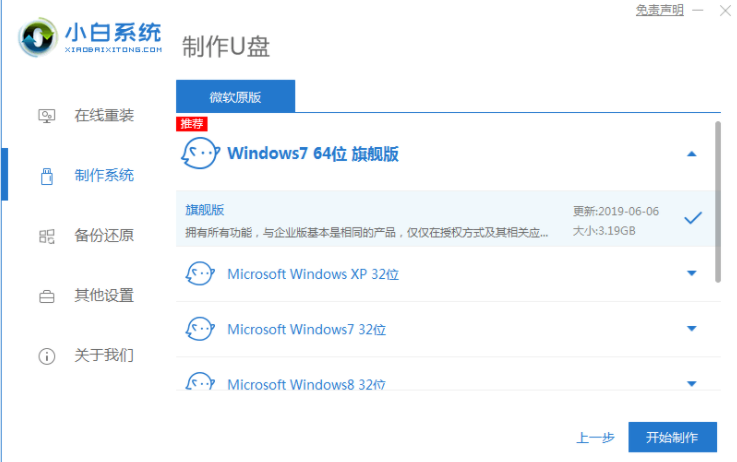
4、点击确定,进行格式化U盘制作工具。
![1609398552103422.png I)KBU(MQ{IAVRI_]SG@RZ3G.png](/d/file/win7jiaocheng/2021-01-26/8f4722da349c58763216650d60f1691f.png)
5、下面开始下载系统包和制作工具,期间不建议操作电脑哦。
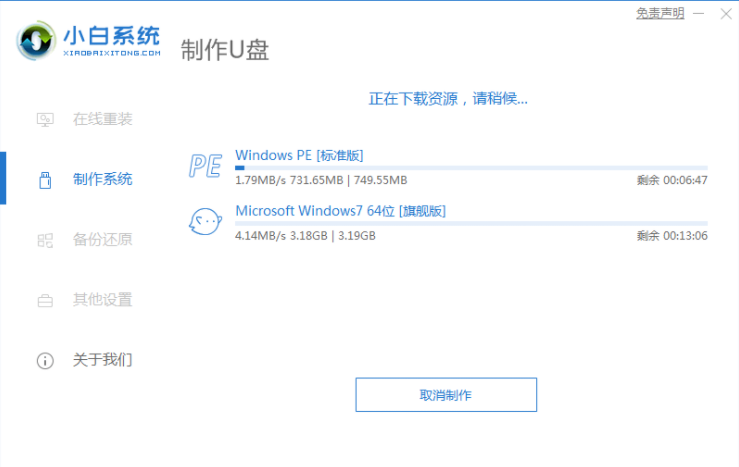
6、提示制作成功,点击返回,可以点击快捷键大全浏览自己的电脑启动热键是多少。
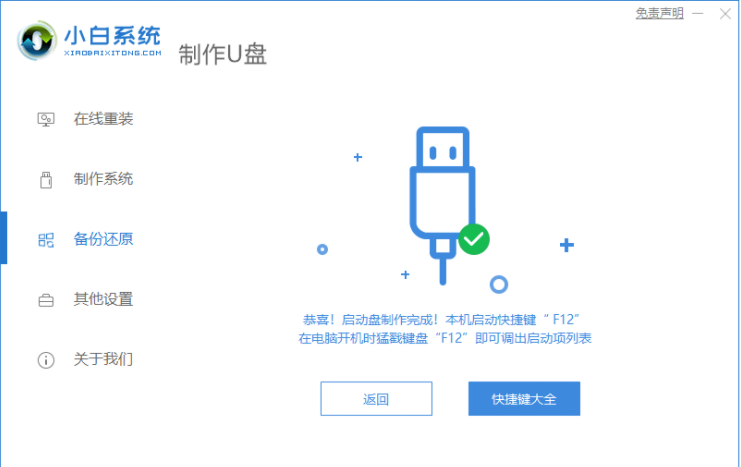
7、将u盘启动盘插到需要重装系统的笔记本上面操作。重启笔记本,马上按启动热键(快速间断的按)F12。

8、进入启动界面,在启动界面选择 带USB字眼的启动选项,方向键上下选择按回车键确定。
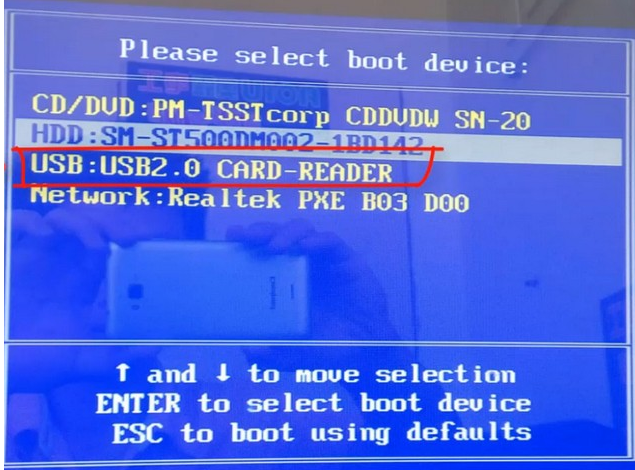
9、出现的小白系统界面,选择第一项启动win10x64位PE,然后回车进去。
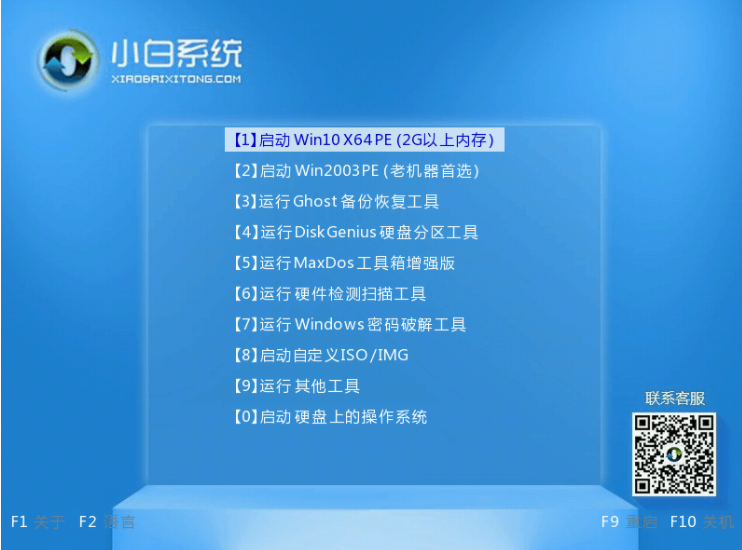
10、加载完成后弹出小白装机工具,选择好刚下载的win7系统,点击安装,并等待安装完整。
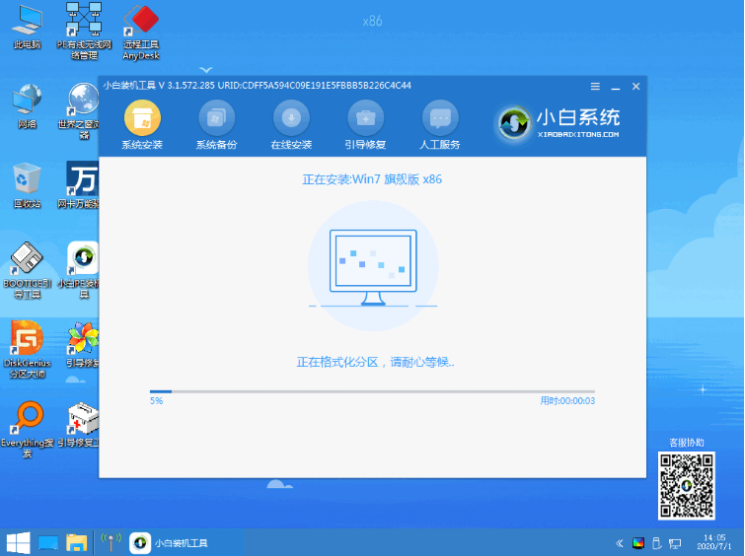
11、安装完成后,拔掉U盘点击立即重启。
![1609398602119245.png JZ1{5DL1DM$18R[W5]]HIDG.png](/d/file/win7jiaocheng/2021-01-26/162d05ba91a13877ed65774e71fee5ab.png)
12、期间有可能会重启几次,就可以进入新系统啦。
![1609398612231898.png QRZ~F98QM8(YOWIQ73P}]55.png](/d/file/win7jiaocheng/2021-01-26/41b64ede487fa2843c31f17b2b6197c0.png)

那么以上就是用u盘安装win7系统方法的全部内容了,希望对大家有所帮助!
 有用
65
有用
65


 小白系统
小白系统


 1000
1000 1000
1000 1000
1000 1000
1000 1000
1000 1000
1000 1000
1000 1000
1000 1000
1000 1000
1000猜您喜欢
- 笔记本风扇声音大,小编教你则么降低笔..2018/05/21
- 电脑重装系统win7的步骤2023/12/22
- 如何重装win7系统?2023/11/30
- Win7激活系统失败原因及解决方法详解..2024/07/25
- ghost windows8系统重装还原回win7图..2017/05/14
- 正版Win7系统下载2023/12/19
相关推荐
- win7系统修复的操作步骤2021/05/17
- 小鱼怎么重装win7系统2022/08/26
- hp电脑系统重装系统win7如何操作..2023/04/14
- win7系统重装如何操作2023/03/14
- 细说怎么进入路由器设置界面..2018/12/26
- win7驱动签名禁用怎么操作2023/01/24




















 关注微信公众号
关注微信公众号





